Kuidas: 20 asja, mida saate iOS 16 rakenduses Photos teha, mida te varem teha ei saanud
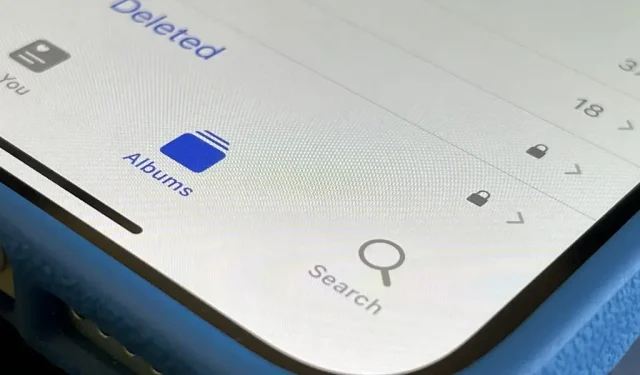
iPhone’ile ja iPadile mõeldud rakenduses Apple Photos on palju toredaid asju, mida me teame ja armastame, ning uued iOS 16 ja iPadOS 16 tarkvaravärskendused toovad kaasa veelgi rohkem funktsioone, mis teile meeldivad. Seal on üks suur muudatus, millest olete võib-olla juba kuulnud, ja mõned väikesed täiustused, mis muudavad rakenduse kasulikumaks ja nauditavamaks.
IOS-i ja iPadOS 16 tarkvara on praegu beetaversioonis ning Apple avaldab need ametlikult kõigile alles sügisel. Seni võite liituda beetaversiooniga ja installida värskenduse kohe, et proovida kõiki rakenduse Photos uusi funktsioone, või võite oodata ja lugeda kõike allpool.
Objektide eraldamiseks eemaldage taust
Apple ei ole sellele funktsioonile konkreetset nime andnud, kuid see on siiski üks uskumatumaid fotodega seotud funktsioone, mida iOS ja iPadOS 16 pakuvad.
Avage rakenduses Photos pilt silmapaistva objektiga ja hoidke objekti taustalt eemaldamiseks all. Joon helendab objekti ümber, nii et teate, et see töötab, ja seejärel näete Kopeerimis- ja jagamisvalikuid. Puudutage, et saata väljalõige kellelegi, jagada seda sotsiaalmeedias või kleepida teise rakendusse. Minu näites olen kleepinud väljalõike Canva kujundusse.
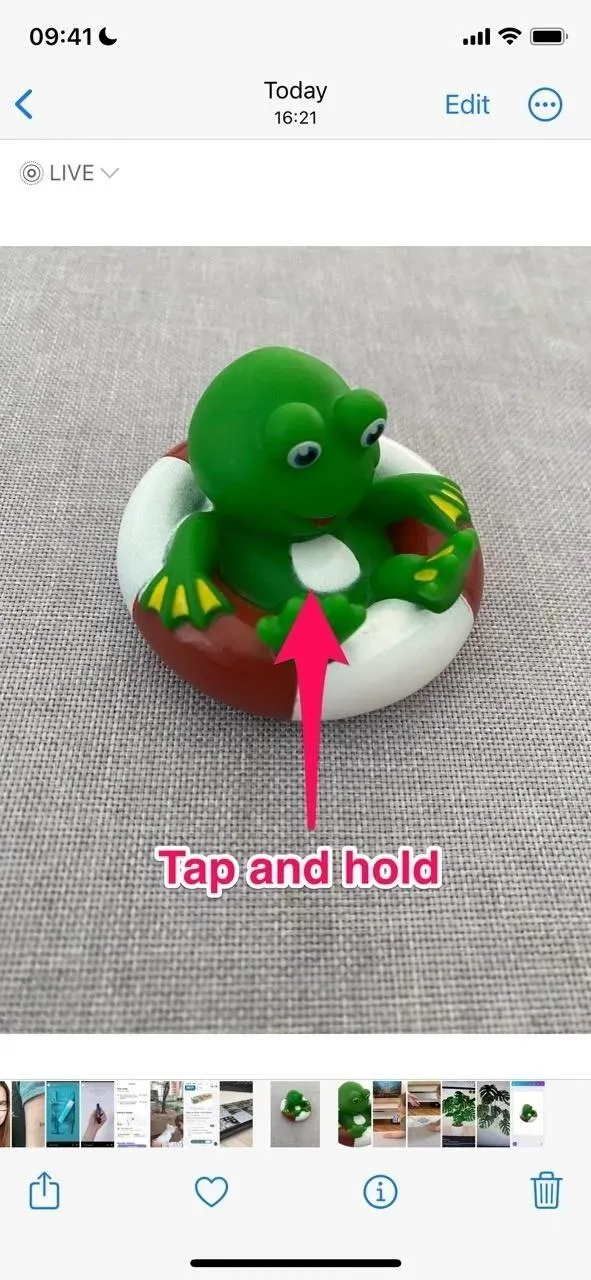

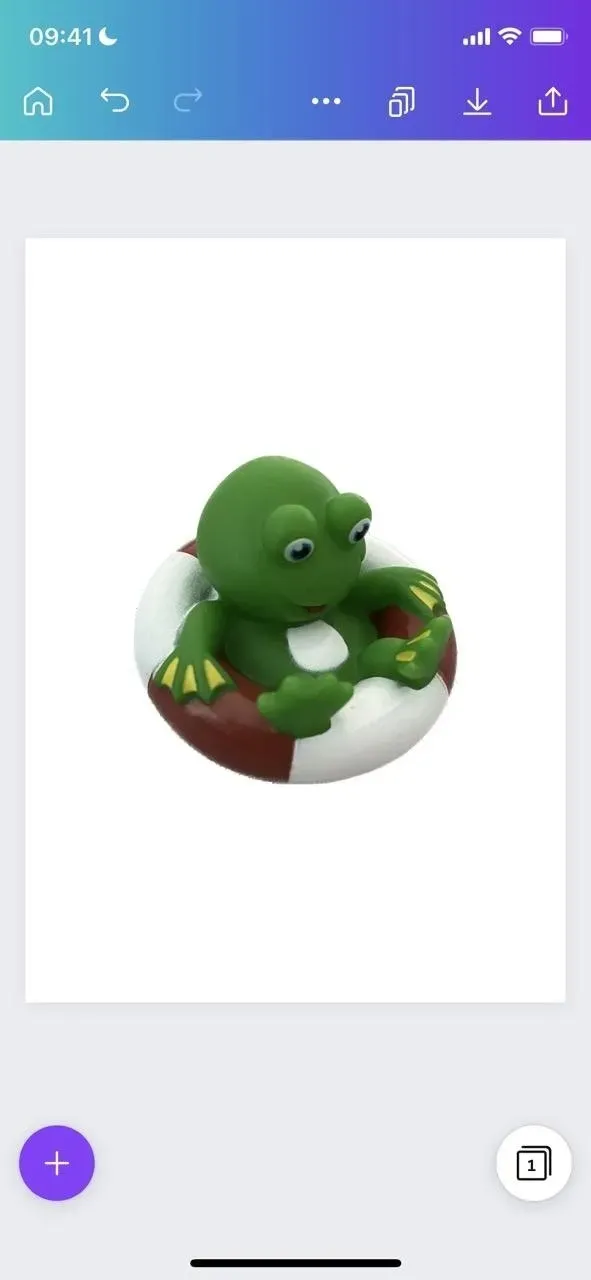
Puutetausta eemaldamine on osa interaktiivsest visuaalsest otsingufunktsioonist, mis võimaldab teil saada lisateavet oma fotodel olevate objektide (nt kunstiteosed, lemmikloomad, taimed ja maamärgid) kohta. Ja selle kasutamiseks on ka teisi võimalusi.
Näiteks võite pildil oleval objektil vajutada ja hoida, lülituda teisele rakendusele (nt Messages), hoides seda endiselt all, ja vabastada see soovitud asukohta, et see oma kohale lohistada. See toimib ka piltide puhul muudes rakendustes, nagu failid, Safari ja rakendustes, mis kasutavad Quick Looki. Nendes rakendustes saate pilti pikalt vajutada ja valida Eemalda taust, Kopeeri teema või midagi sarnast.
Eemaldage või ühendage duplikaatpildid
Oma fototeegis iOS-is ja iPadOS 15-s dubleerivatest piltidest vabastamiseks peate need käsitsi otsima või kasutama kolmanda osapoole rakendust, mis teeb selle töö teie eest ära. iOS-is ja iPadOS 16-s saate teisese rakenduse vahele jätta ja avada loendi Albumid jaotises Utiliidid uue kausta Duplicate.
Kui avate „Duplikaadid”, näete oma teegis sarnaseid fotosid. Need võivad olla mis tahes tüüpi kujutised, sealhulgas ekraanipildid. Klõpsake kujutiste rühma kõrval nuppu „Kombineeri” ja seejärel nuppu „Kombineeri [#] duplikaati”, et saada üks fail, mis „ühendab oma duplikaatide kõrgeima kvaliteediga ja ajakohased andmed”.
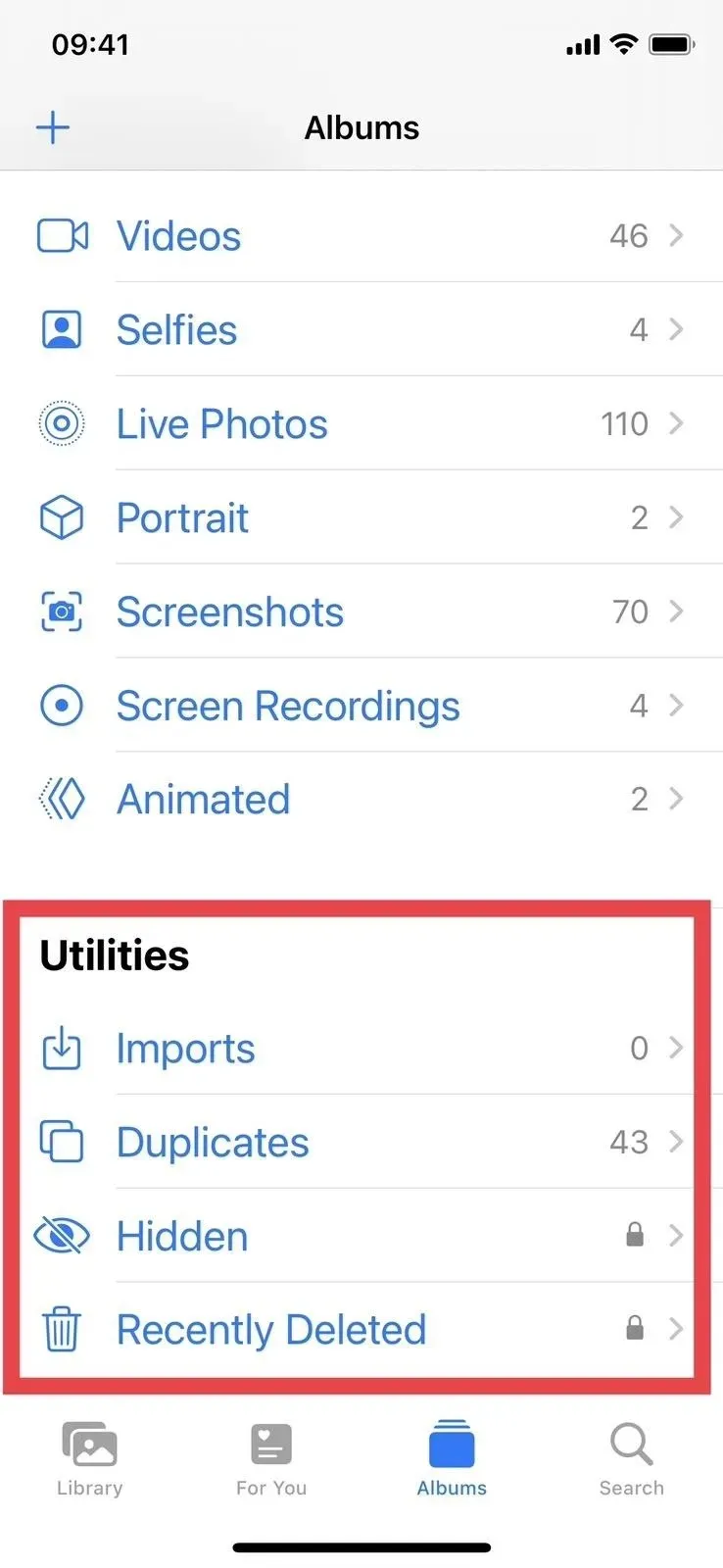
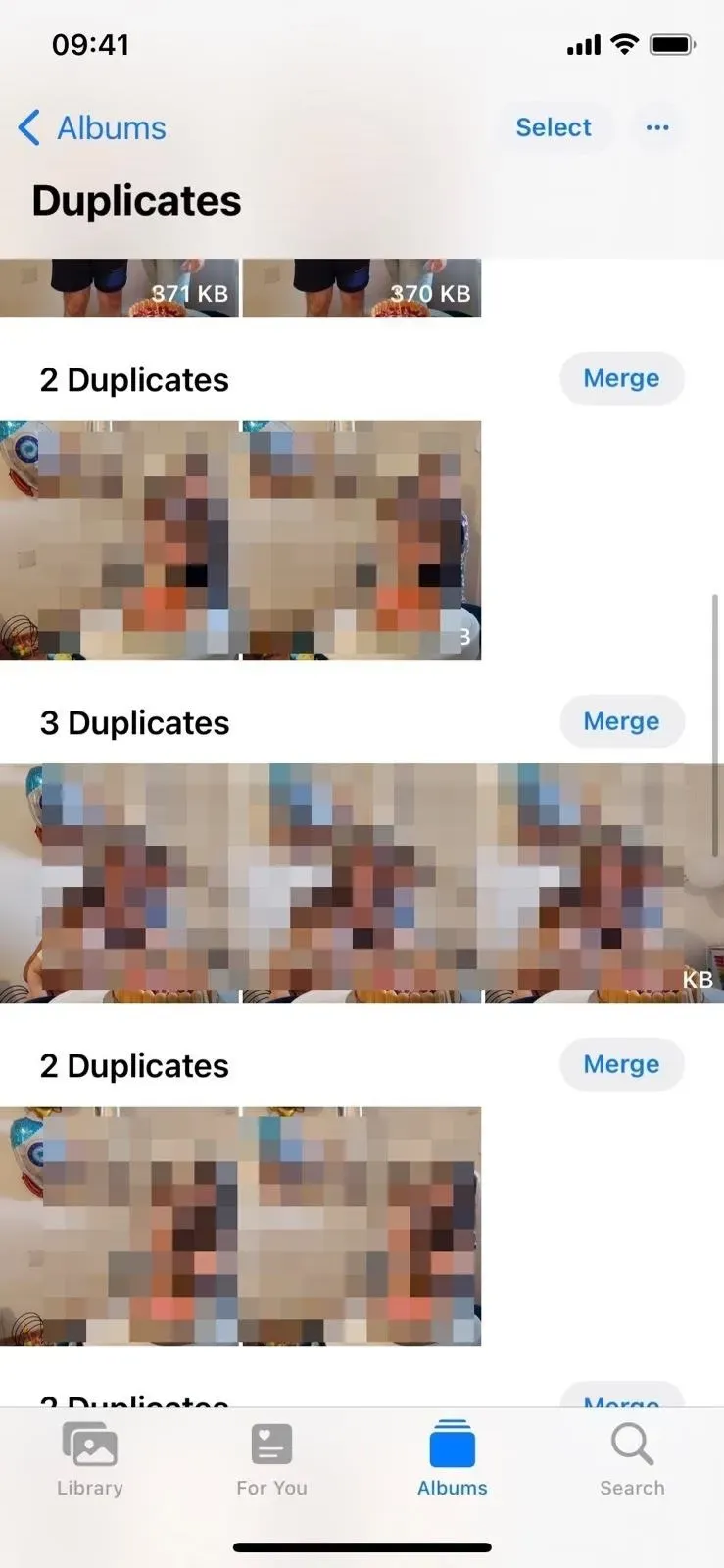
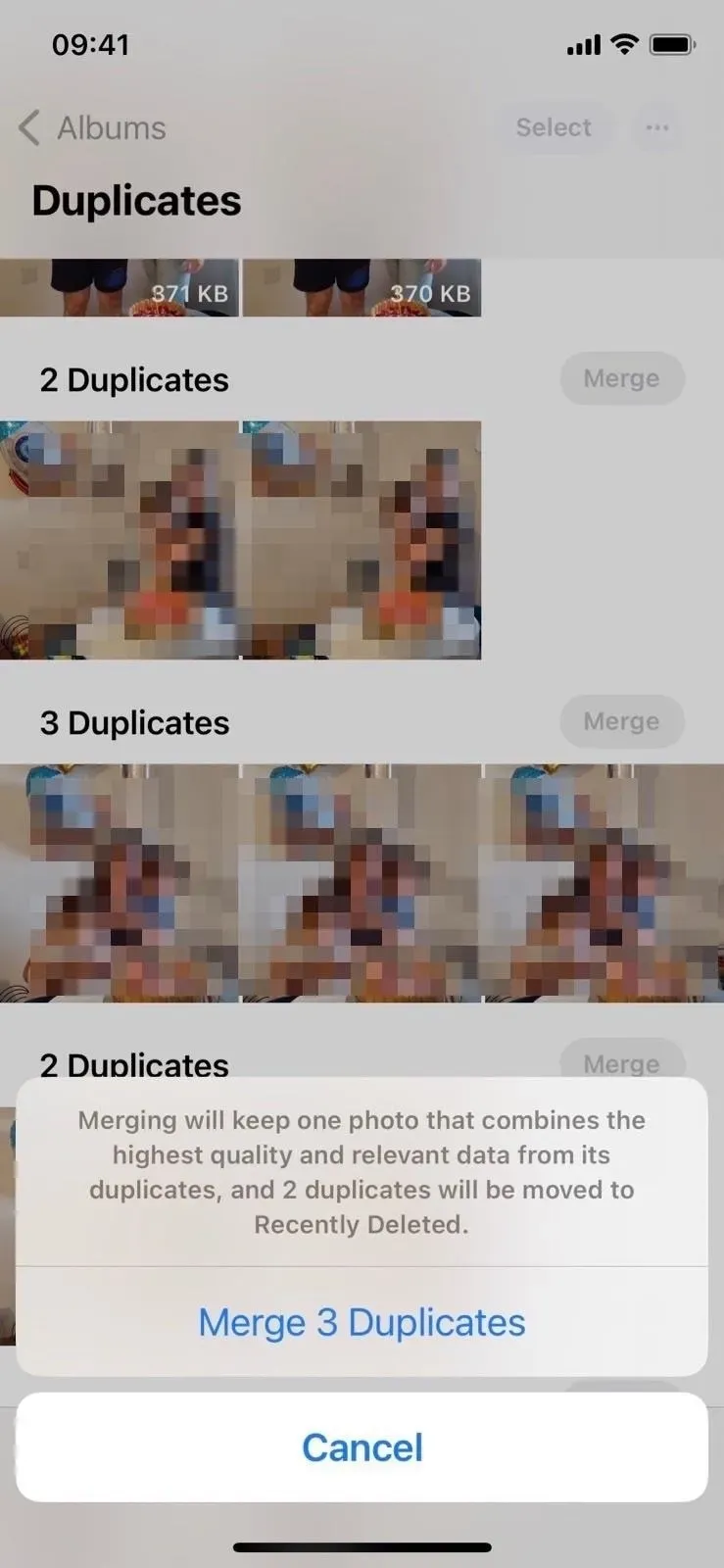
Lisaks saate pilti selle vaatamiseks puudutada ja nende võrdlemiseks pühkida üle duplikaatpiltide. Seejärel saate pildi kustutada või klõpsata “Vali” ja seejärel “Ühenda[#] duplikaadid”.
Kasutage peidetud ja hiljuti kustutatud albumite jaoks biomeetriat
Utiliidides võite märgata, et peidetud ja hiljuti kustutatud kaustad on nüüd lukustatud ning nende kõrval kuvatakse väike lukuikoon. Kui avate selle, peate selle olenevalt mudelist avama Face ID või Touch ID abil. Kui biomeetria ei tööta, saate selle siiski oma seadme pääsukoodi abil avada.
See on privaatsuse oluline paranemine – midagi, mida kasutajad on juba ammu soovinud. Varem saite selle albumiloendist täielikult peitmiseks avada ainult “Seaded” -> “Fotod” ja keelata “Peidetud album”. Igaüks, kellel on juurdepääs teie iPhone’ile või iPadile, saab minna teie seadetesse ja seda kuvada, seejärel vaadata teie salajasi pilte nii kaua, kui neile meeldib.
Saate siiski oma isikliku meedia albumite loendist peita; nüüd ainult lüliti “Näita peidetud albumit”. Ja kui te privaatsuse pärast ei muretse, saate oma fotode seadetes välja lülitada lüliti „Kasuta näo ID-d” või „Kasuta puutetundlikku ID-d”, et hõlbustada valikute „Peidetud” ja „Hiljuti kustutatud” avamist. Kuid ainult teie saate seda teha. lülitage see välja, kuna selle väljalülitamiseks on vaja Face ID või Touch ID autentimist – veel üks suur turvaparandus.
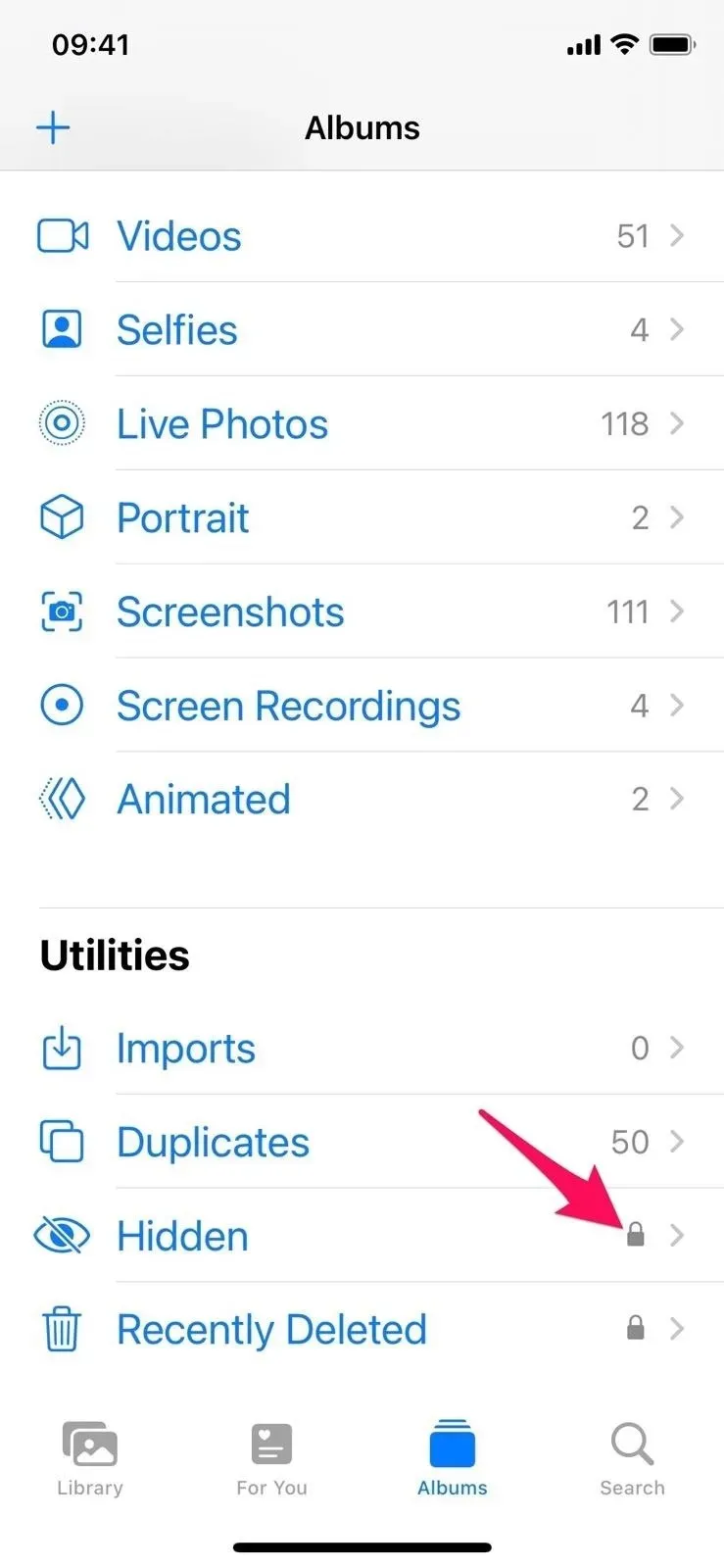
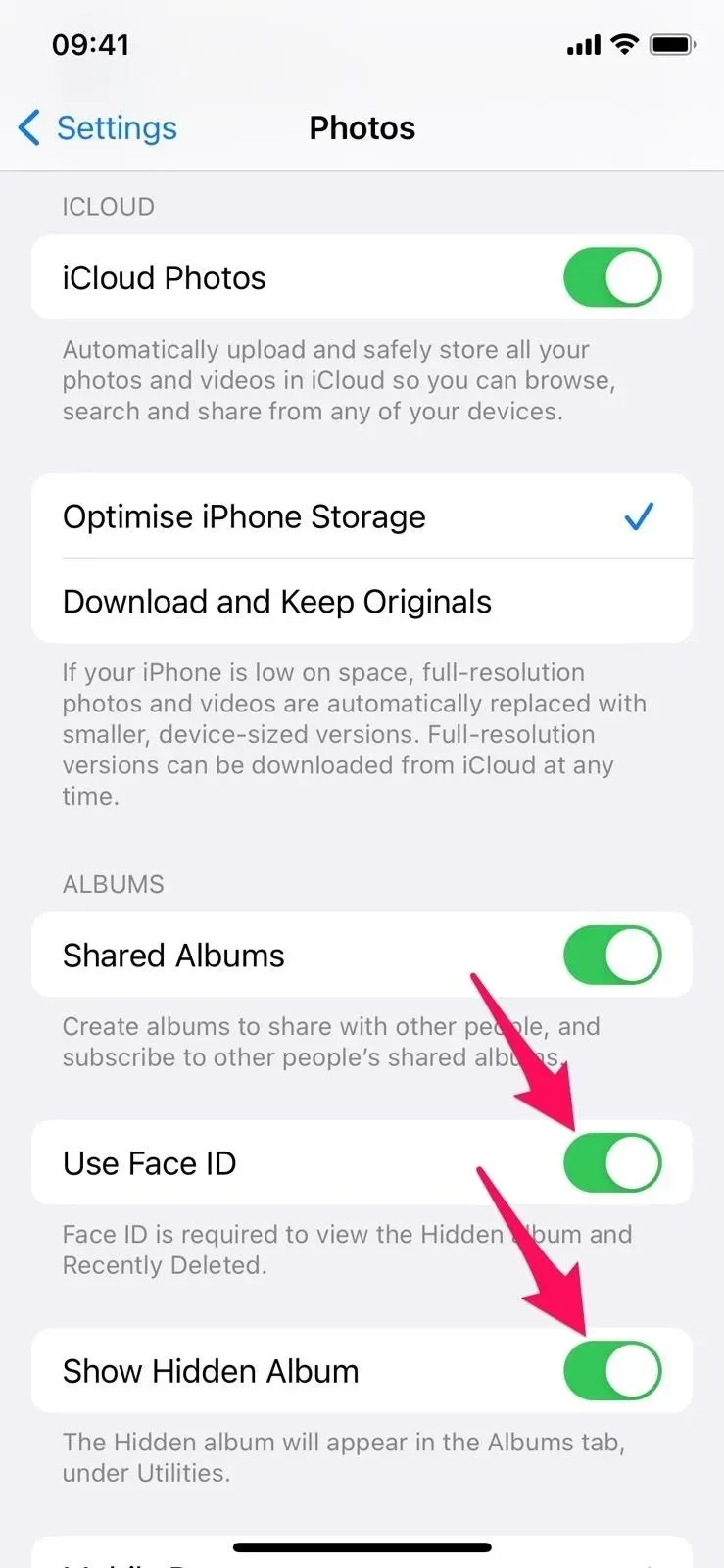
Juurdepääs pilditoimingutele kiiremini
Kui avate üksiku foto, näete nupu Redigeeri kõrval uut ellipsit (•••). Puudutage seda, et avada rippmenüü, kus saate pilti kopeerida, paljundada või peita/kuvada; käivitage sellega slaidiseanss; salvestage see videona (reaalajas fotode jaoks); lisage albumisse inimest vähem esile tõstma (piltide puhul, millel on inimesed); ja määrake kuupäev ja kellaaeg või asukoht.
IOS-is ja iPadOS 15-s leiate need valikud lehelt Jagamine. Mõned iOS-i ja iPadOS 16 uue ellipsimenüü üksused ei ilmu korduste vältimiseks enam jagatud lehel.
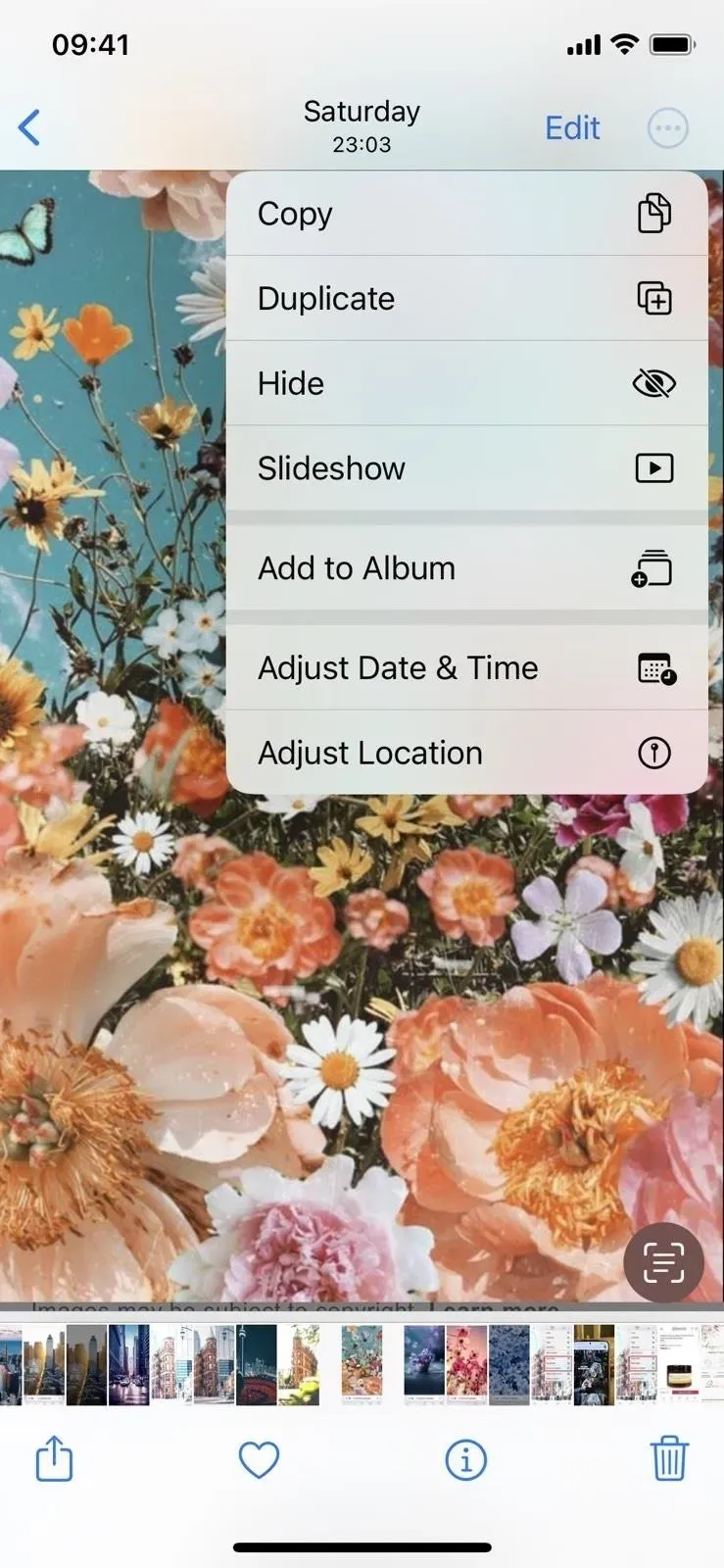
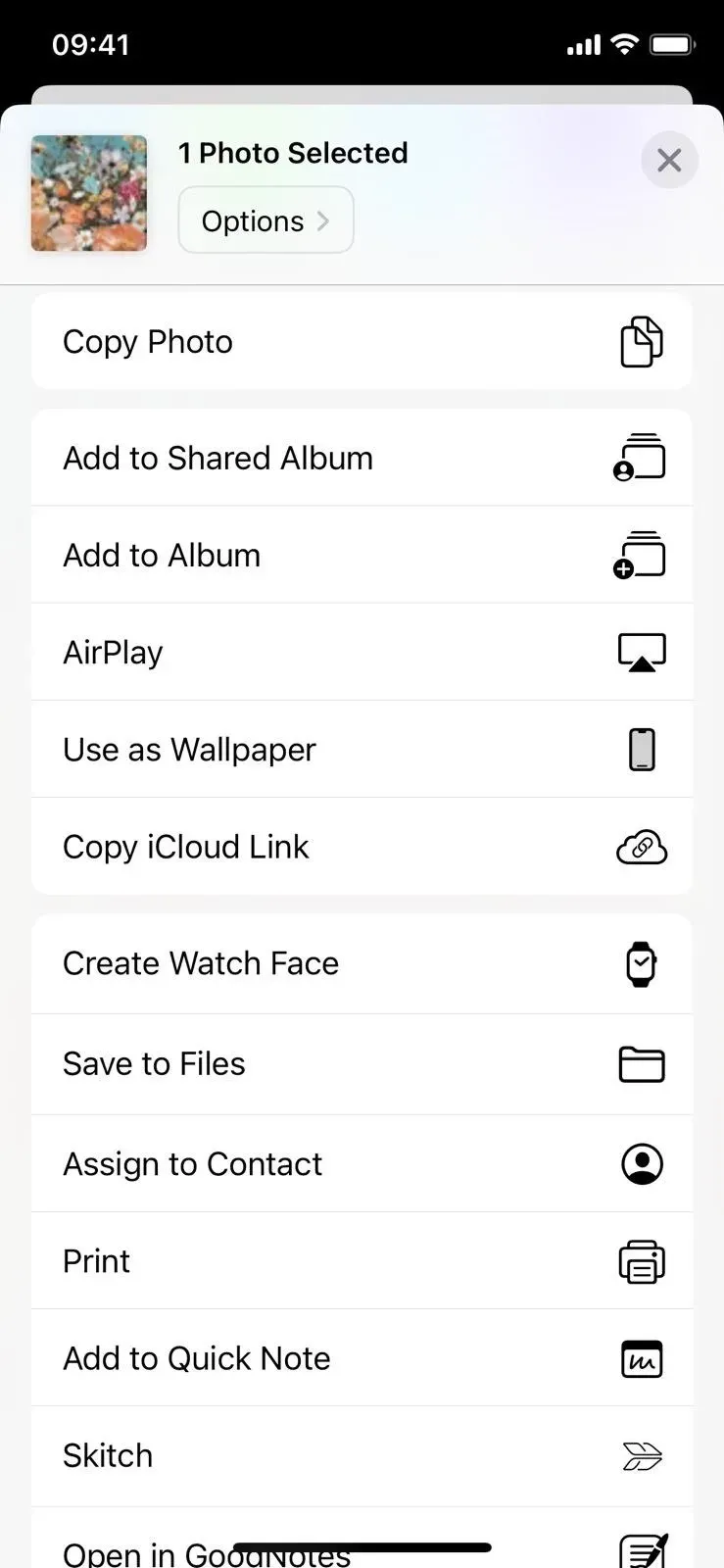
Lisaks, kui valite korraga rohkem kui ühe pildi või video, näete ka uut menüüd ellipsiga (•••). Ärge ajage seda segi vana ellipsi (•••) menüüga, mida kasutatakse tulemuste filtreerimiseks, sisse- või väljasuumimiseks ja veel saadaoleva kaardi kuvamiseks.
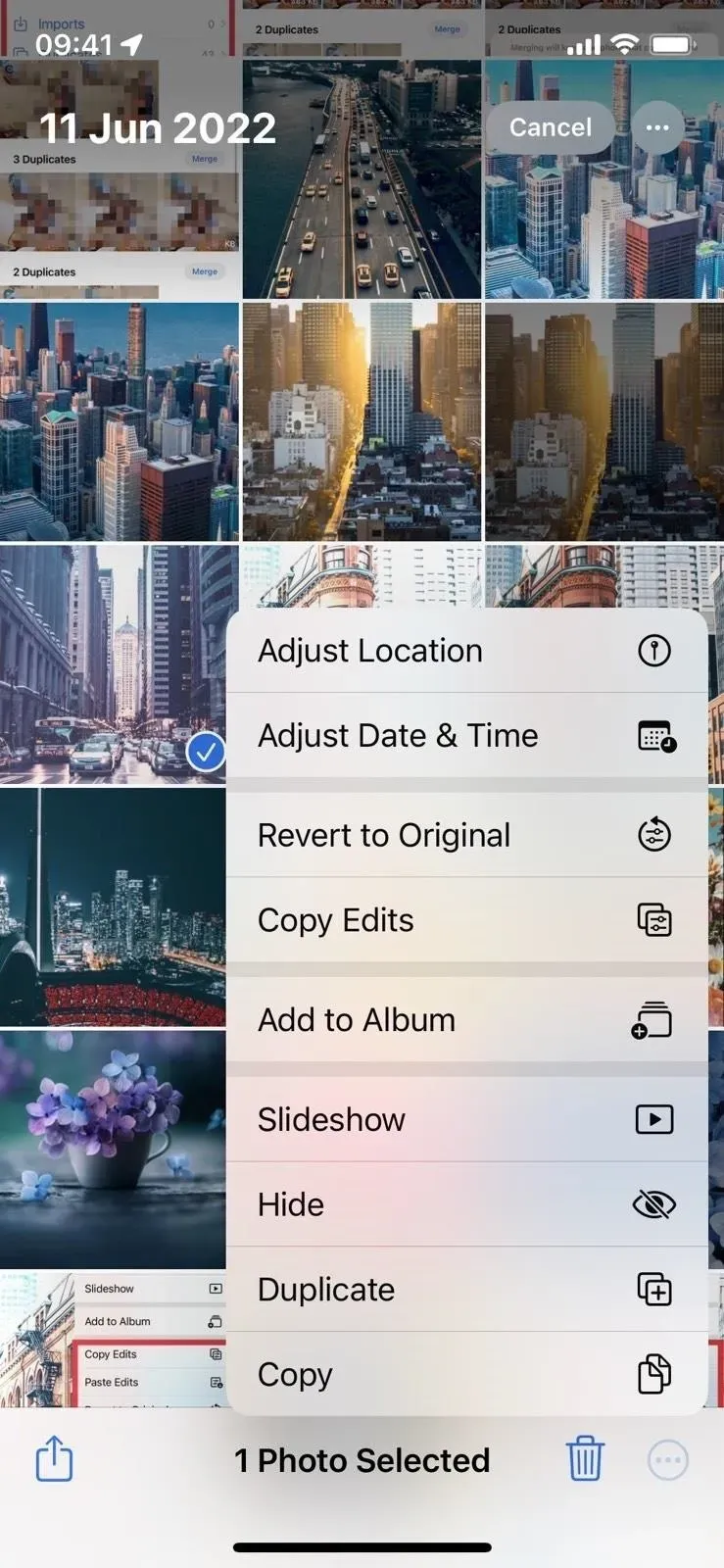
Kopeerige ja kleepige piltide ja videote muudatused
iOS-i ja iPadOS 16-ga saate nüüd kopeerida ja kleepida ühele pildile või videole tehtud muudatusi teise. Nii et kui teile meeldib teatud eelseadistuste komplekt, saate neid uuesti kasutada ilma iga pilti või videot käsitsi reguleerimata.
Kui vaatate rakenduses Photos muudetud faili, puudutage uut ellipsi menüüd (•••) ja näete uut valikut „Kopeeri muudatused”. Valige see ja leidke fail, millele soovite need muudatused rakendada. Selle faili ellipsiga menüüs näete nüüd valikut “Lisa muudatused” – kasutage seda seadete sobitamiseks. Saate muudatuste kopeerimiseks ja kleepimiseks kasutada ka oma foto- või videoredaktori ellipsimenüüd (•••).
Pange tähele, et ainult teatud elemente, sh sätteid, filtreid, sügavuse muutusi ja valgustuse intensiivsust, saab kopeerida ja kleepida teistesse failidesse. Reaalajas fotode kärpimine, märgistamine ja võtmekaadri tegemine ei tööta.
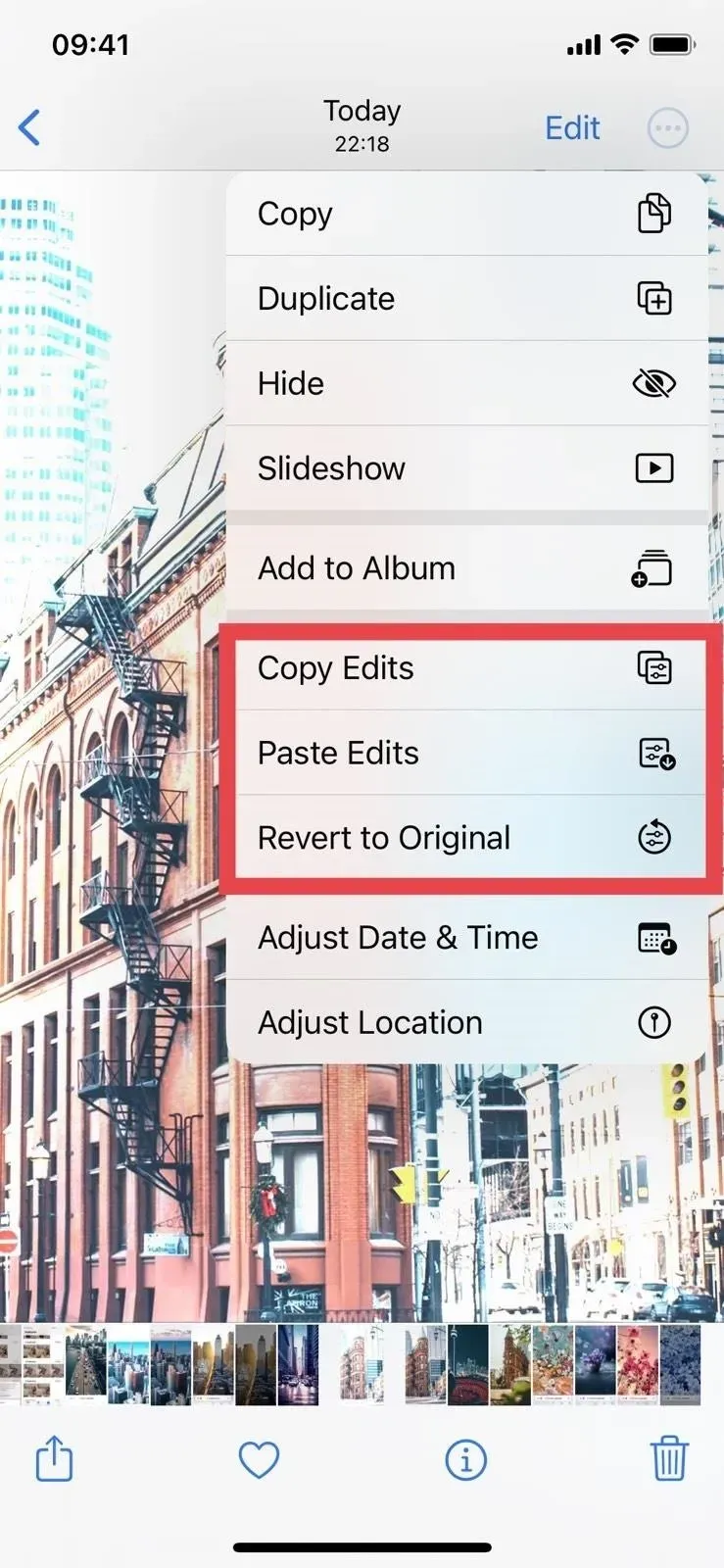
Piltide ja videote paketttöötlus
Mis on parem kui muudatuste kopeerimine ja kleepimine ühelt pildilt või videolt teisele? Sisestage korraga mitme foto või video muudatused! Pärast ühest failist muudatuste kopeerimist kasutage kahe või enama faili valimiseks nuppu Select, klõpsake ellipsi nuppu (•••) ja valige muudatuste pakkrežiimis rakendamiseks käsk Kleebi muudatused.
Muudatuste ennistamine on lihtsam
Olenemata sellest, kas olete teinud muudatusi kaua aega tagasi või lihtsalt redigeerinud hulga fotosid või videoid, on lihtne neid faile algsesse olekusse taastada. Varem pidite seda tegema foto- või videoredaktoris endas, kuid nüüd saate kasutada sama ellipsi (•••) menüüd, millest eespool räägiti, et kopeerida ja kleepida muudatused suvandile Revert to Original. Muudatusi saate tagasi võtta ka kiirtoimingute menüüst.
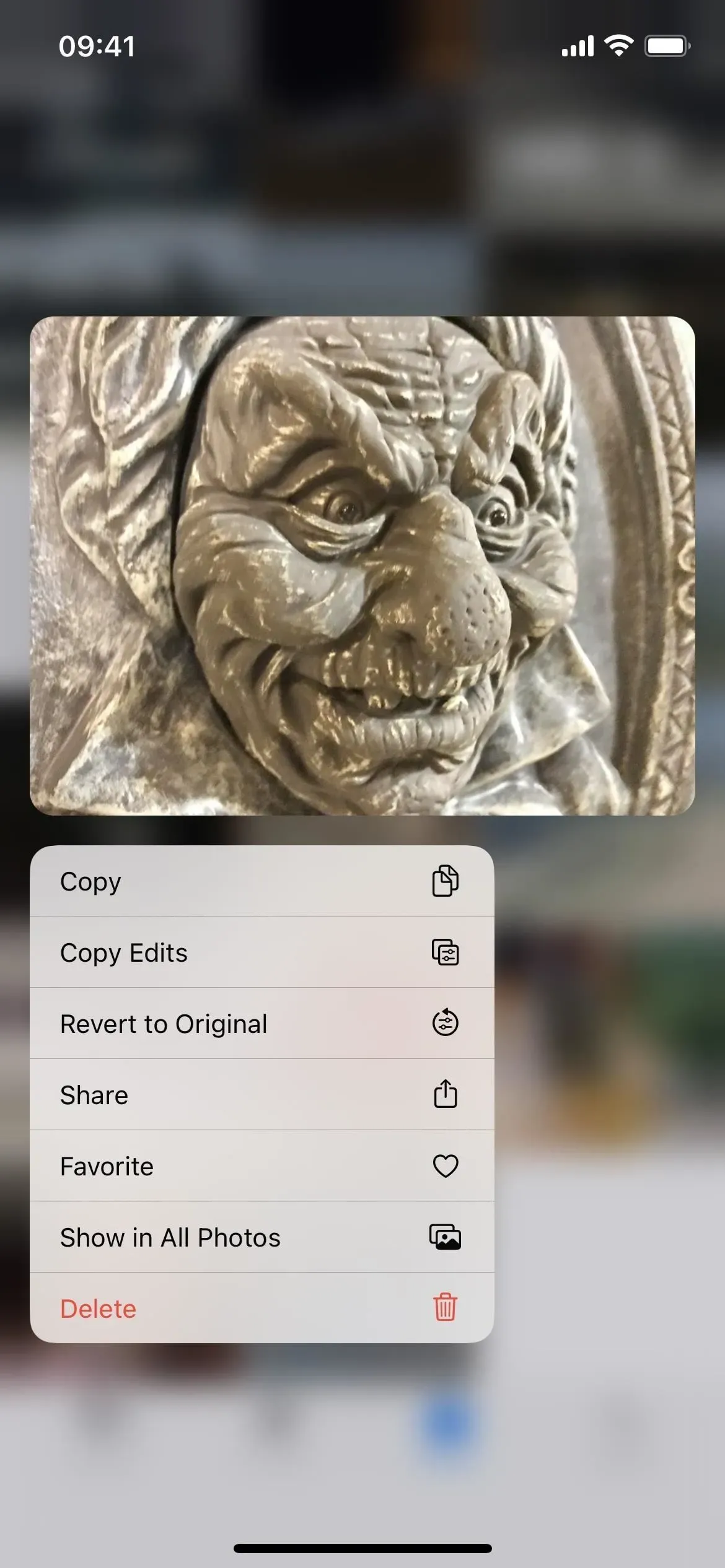
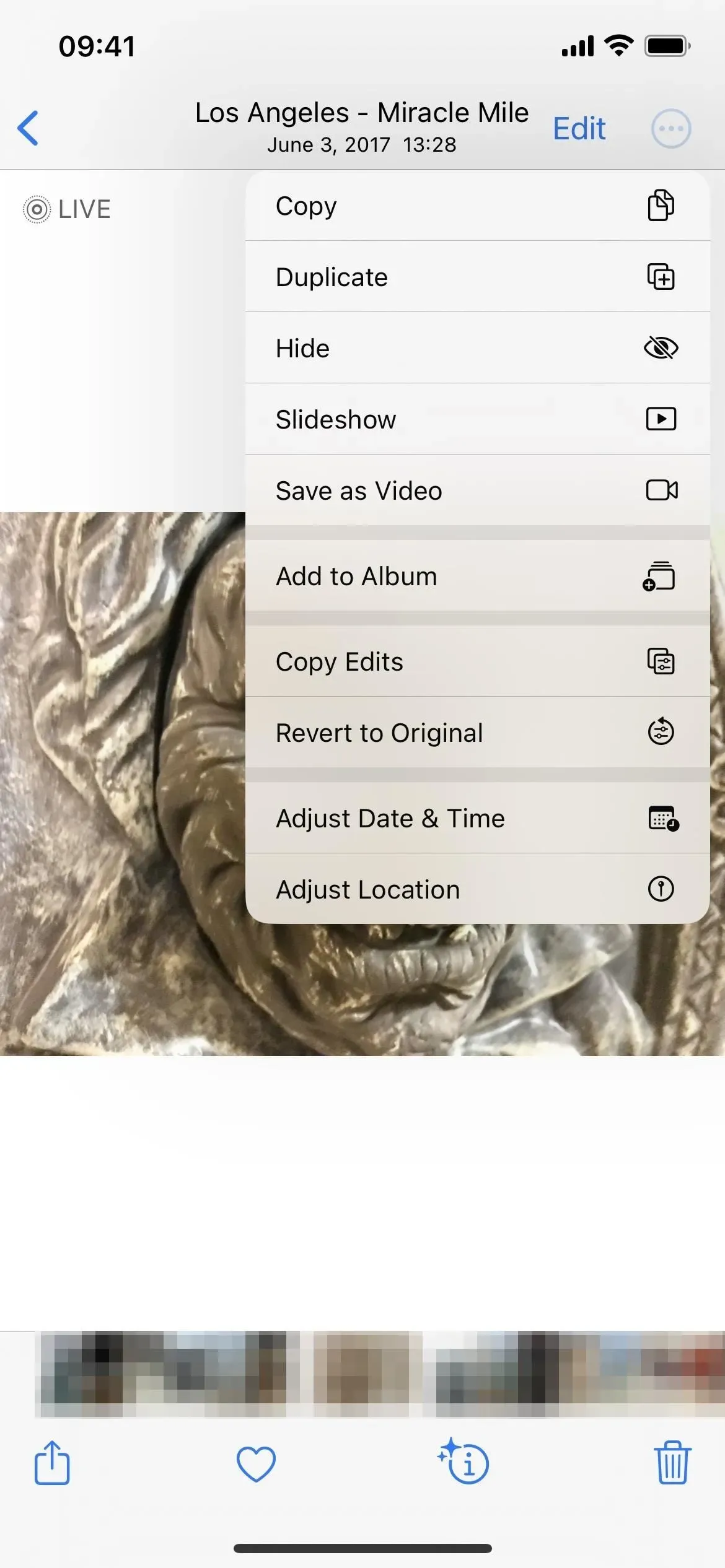
Muutke reaalajas foto kiiremini staatiliseks pildiks
Reaalajas foto muutmiseks iOS-is ja iPadOS 15-s staatiliseks pildiks peate foto postitamisel või redigeerimisel välja lülitama reaalajas osa. Nüüd on lihtsam viis. Reaalajas foto vaatamisel puudutage Live-menüüd, kus on valikud Loop, Bounce ja Long Exposure, ning näete uut valikut „Väljas”.
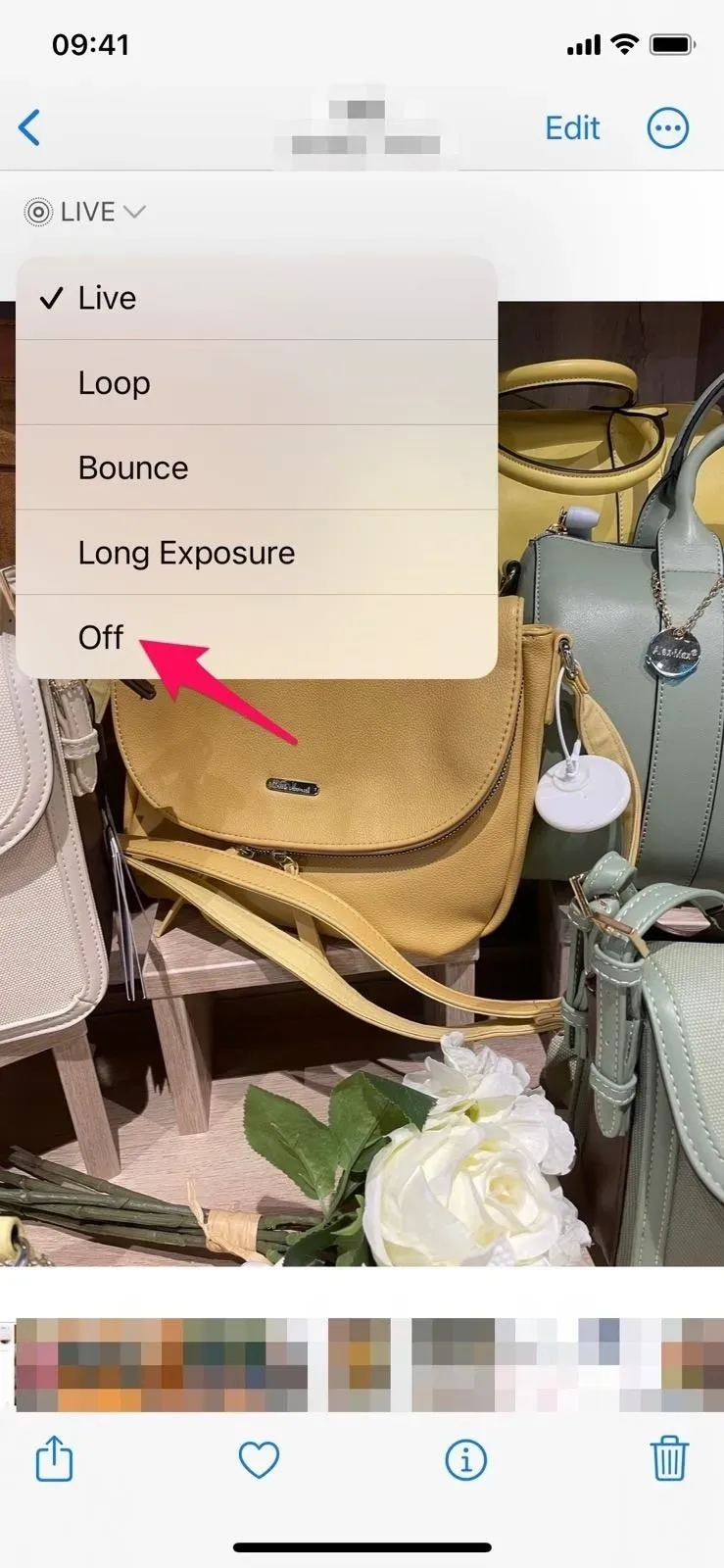
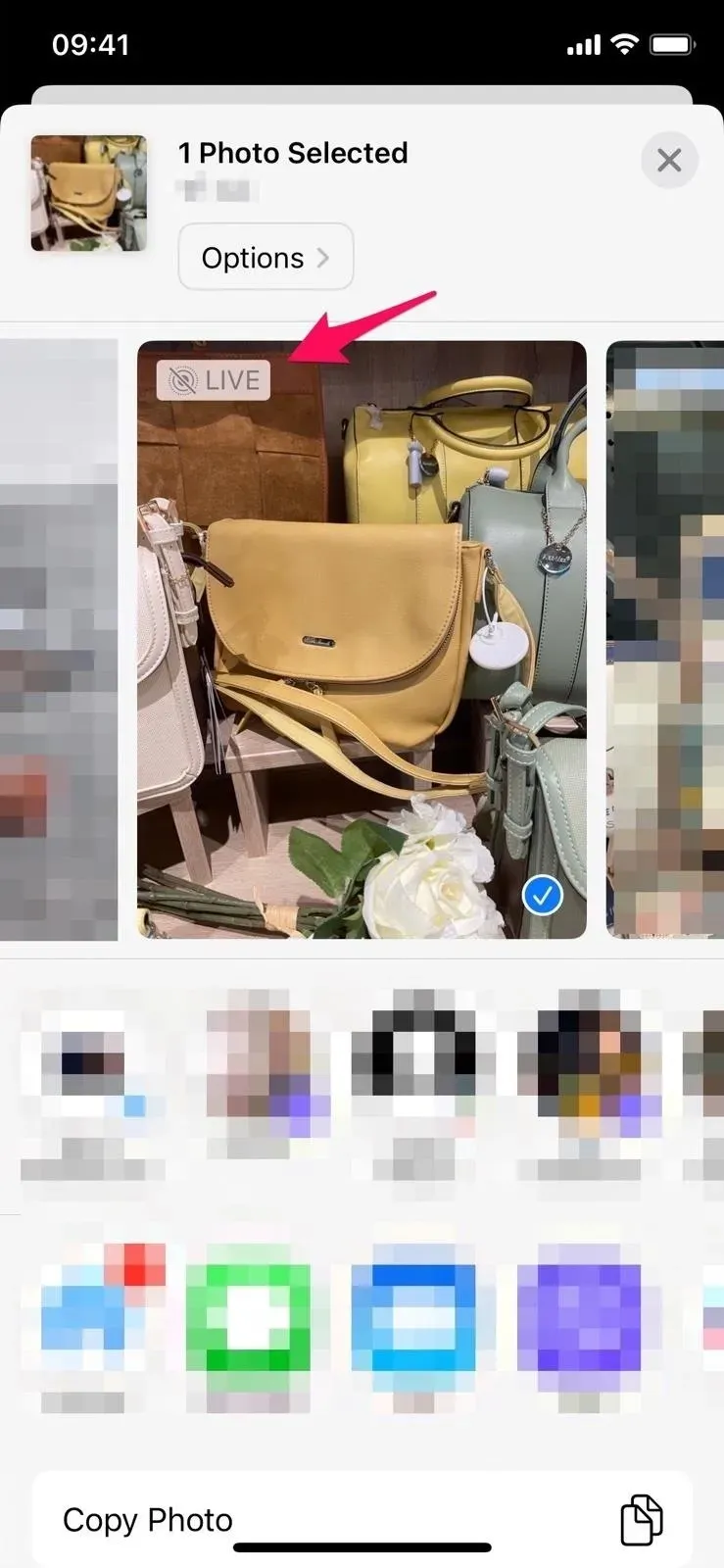
Kustutage kasutaja album vähema vaevaga
Kohandatud albumi kustutamiseks operatsioonisüsteemides iOS ja iPadOS 15 peate iga albumi miinusnuppude kuvamiseks puudutama „Kuva kõik” ja seejärel „Muuda”. Saate seda siiski teha iOS-is ja iPadOS 16-s, kuid on paremaid valikuid. Albumi sisu vaatamisel puudutage ellipsit (•••) ja näete uut nuppu “Kustuta album”. Teise võimalusena võite vajutada ja hoida all albumiloendis olevat albumit ning valida kiirtoimingute menüüst „Kustuta album”.
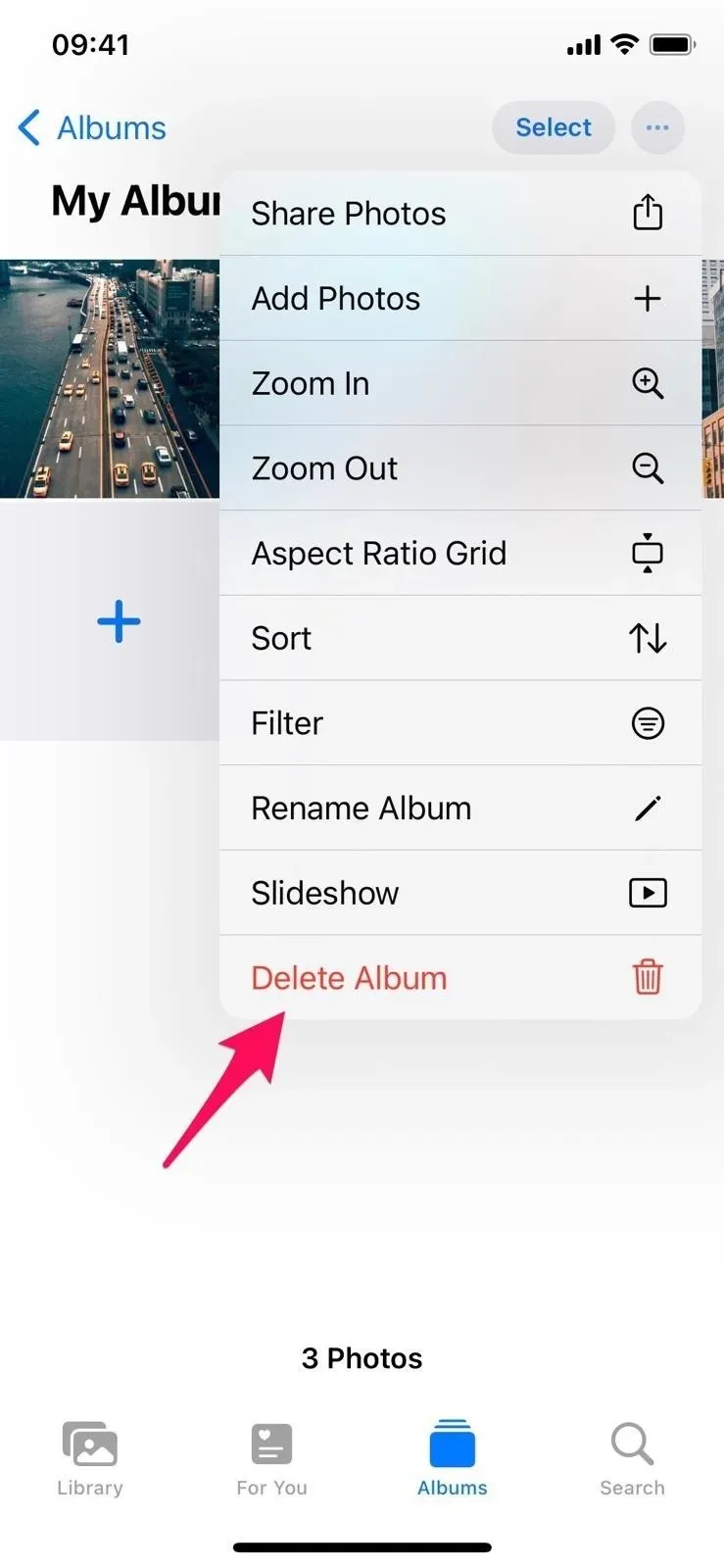
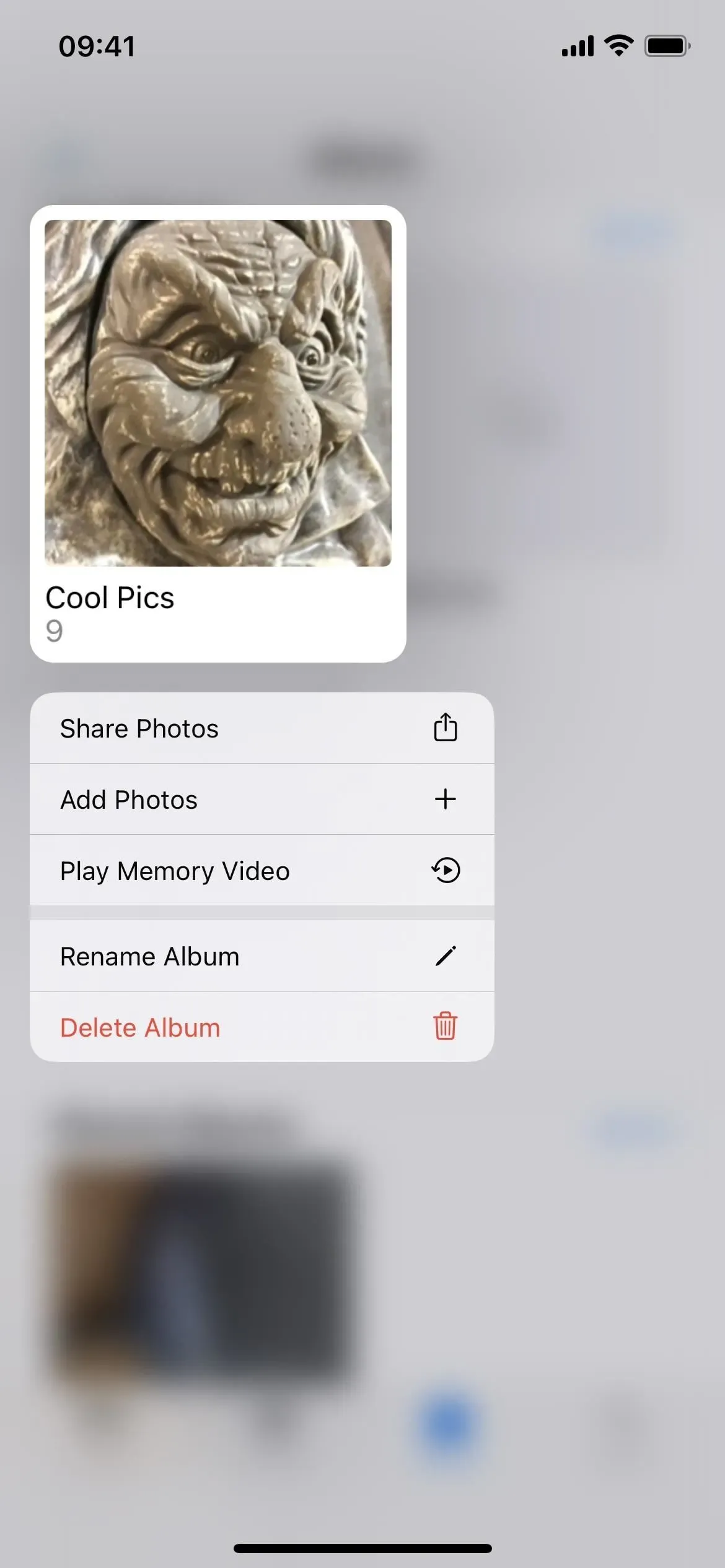
Albumite jaoks on kiired toimingud
Albumite kiirtoimingumenüüst rääkides saate teha enamat kui lihtsalt albumi kustutamine. Varem polnud isegi kiiret tegevusmenüüd. Nüüd saate ka albumi faile jagada, sinna fotosid lisada, videoid mälestuseks esitada või albumi ümber nimetada.
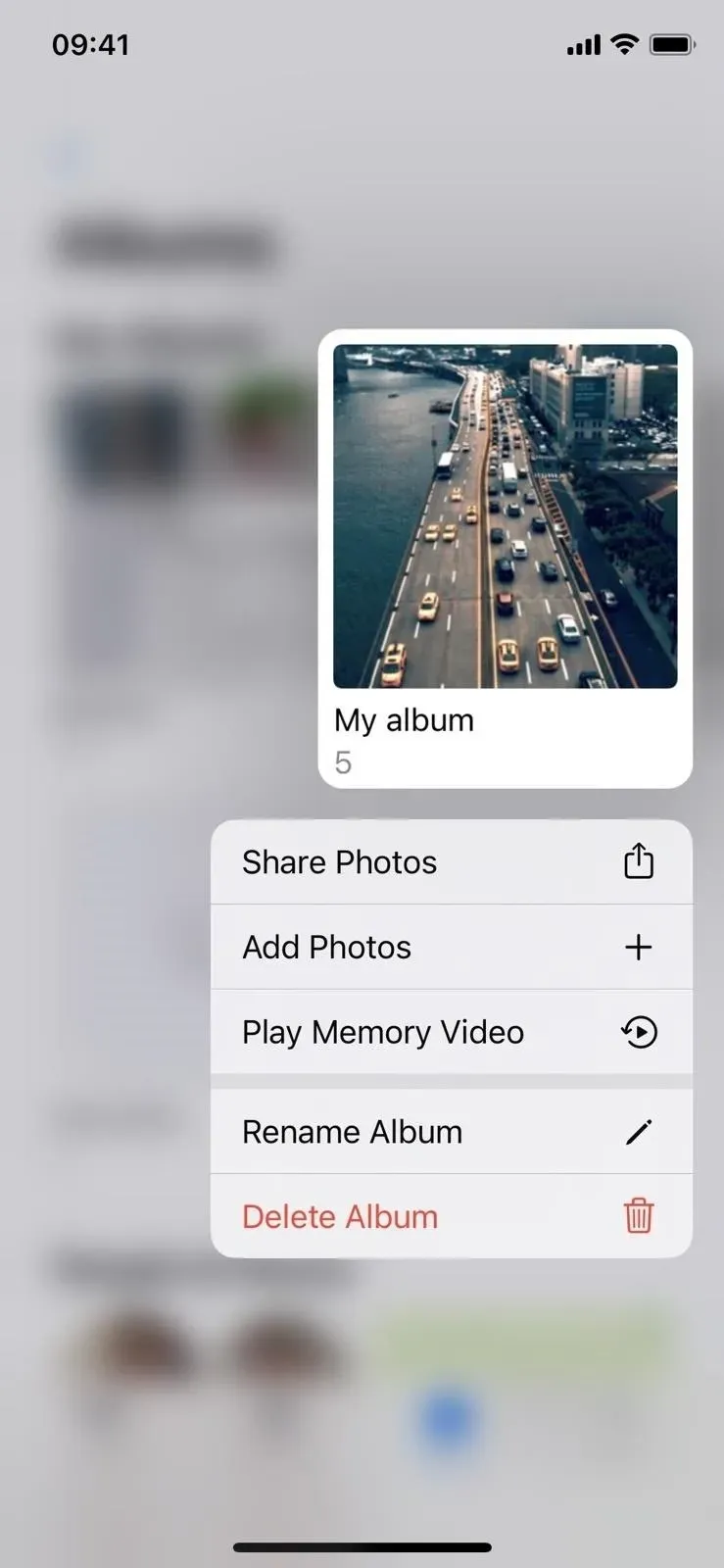
Sorteerige inimesed tähestikulises järjekorras
iOS-is ja iPadOS 15-s saate albumis Inimesed olevaid kontakte vaadata ainult nende esitamise järjekorras. Nüüd saate klõpsata uuel ellipsi nupul (•••), et lülituda kohandatud järjestusest, mis näitab juba, et sorteerite selle asemel nime järgi.
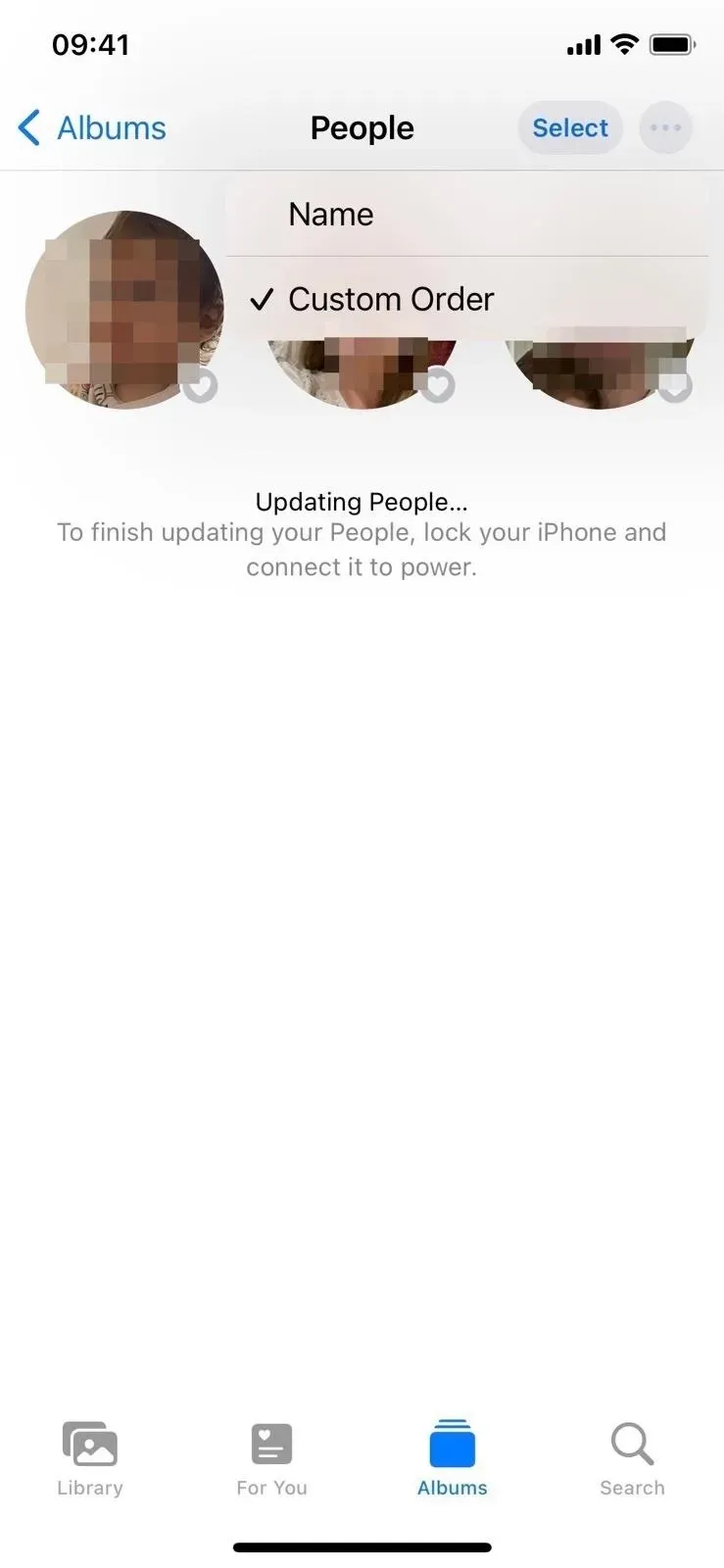
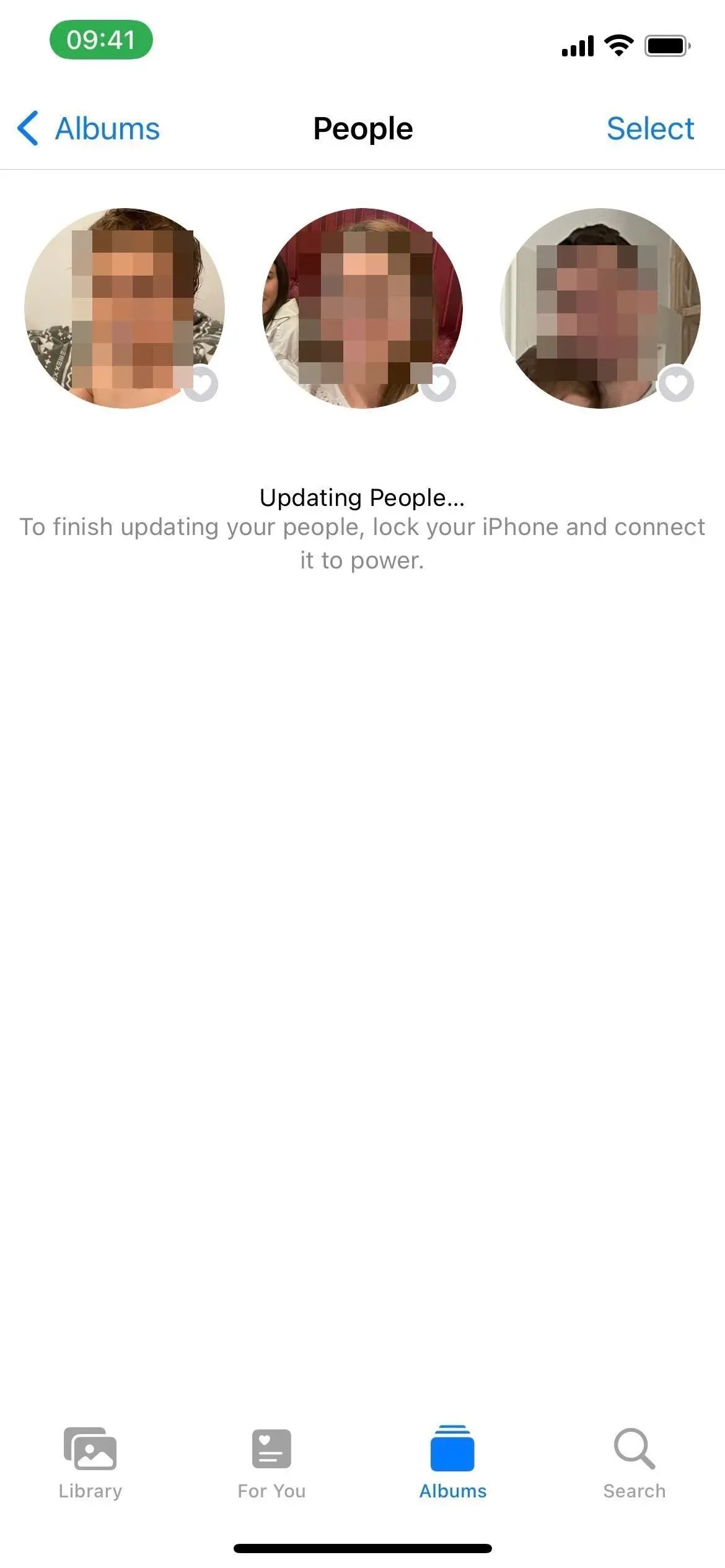
Album People operatsioonisüsteemides iOS 16 (vasakul) ja iOS 15 (paremal).
Muudatuste tagasivõtmine ja uuesti tegemine
Foto või video redigeerimisel iOS-is ja iPadOS 16-s on nüüd saadaval tagasivõtmise ja uuesti tegemise nupud. Enam ei pea te iga efekti väärtust käsitsi lähtestama iga kord, kui teile muudatus ei meeldi – lihtsalt vajutage tagasivõtmise või uuesti tegemise nuppu. Need töötavad kõigi teie tehtud muudatuste puhul, sealhulgas kärpimisel, ja saate tagasi võtta kõik muudatused kuni praeguse seansi esimese muudatuseni.
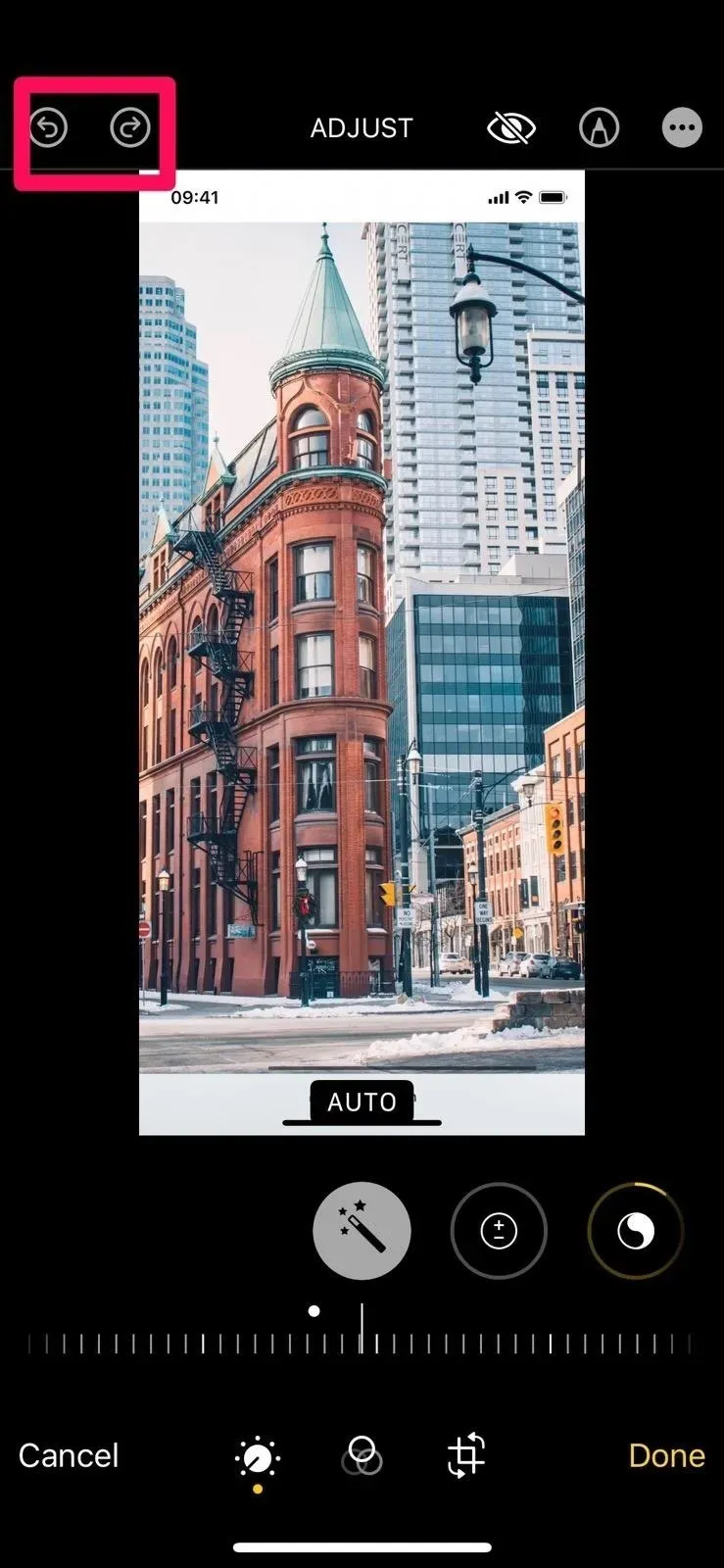
„Valikud” on vahetuslehel paremini nähtavad
Kui jagate pilti, videot või failide rühma teenuses Photos, on lehe Jagamine ülaosas silmapaistvam nupp Valikud. Varem polnud see eriti märgatav, nii et inimesed ei pruugi isegi teada, et saavad sellel klõpsata, et keelata geosildistamine (privaatsuse huvides) või sundida pilti foto või iCloudi lingina saatma.
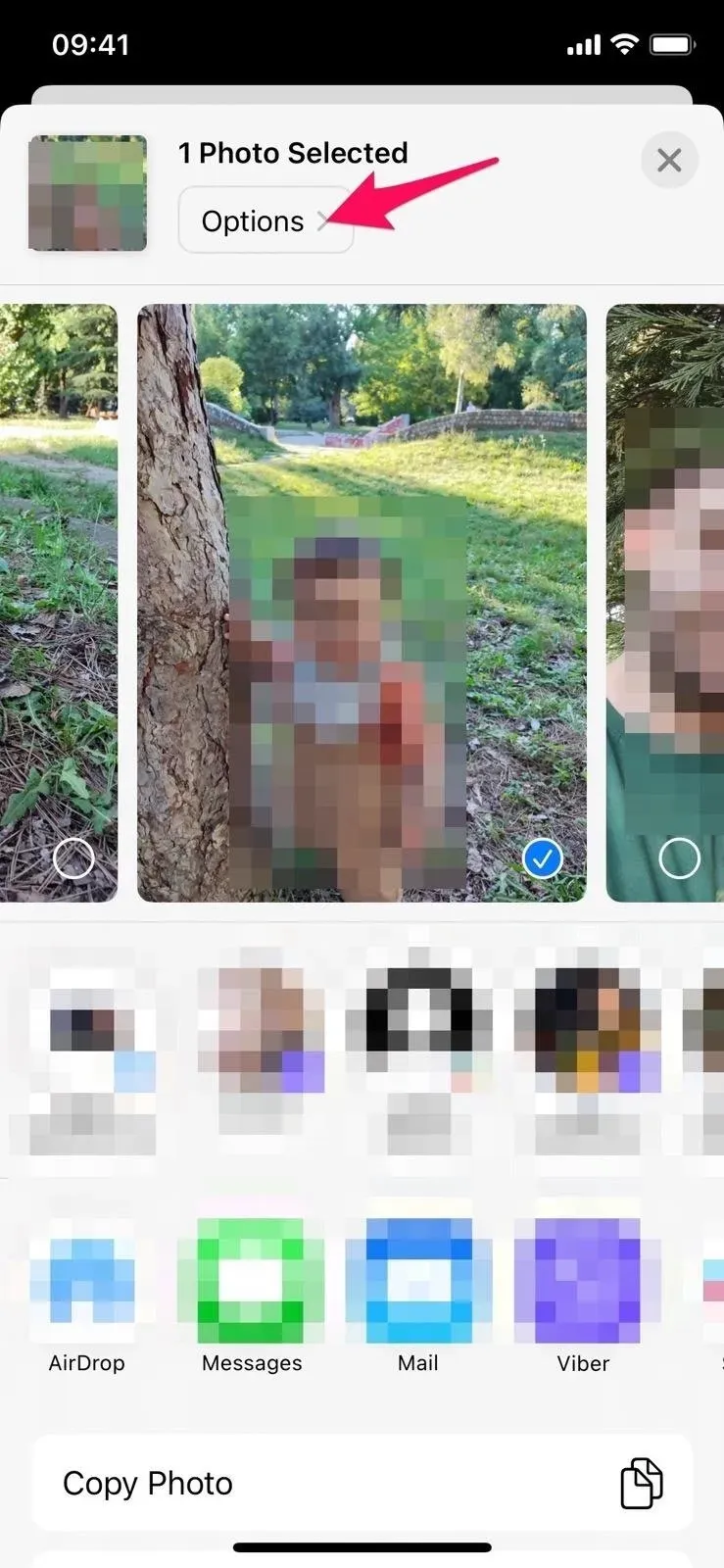
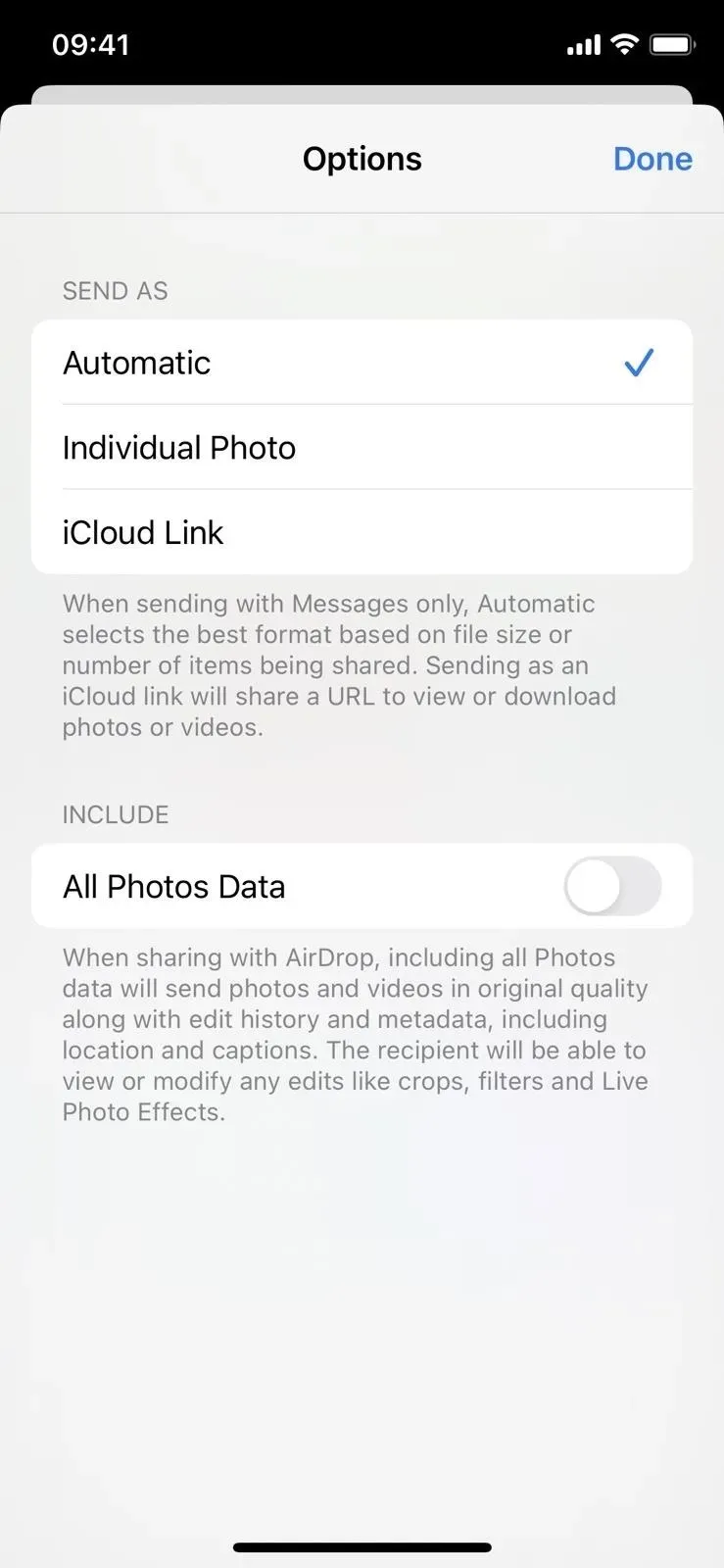
On olemas uut tüüpi mälu
Funktsioonil Apple Memories on uued mälutüübid, mida saab kasutada teie fototeegis. Kui teil on varasemate aastate sama päeva meediat, saate vaadata tagasivaadet “See päev ajaloos”. Ja kui teil on meediat, kus lapsed mängivad, näete seda ka praegu.
Klõpsake video tagasivaatega taasesitamiseks
iOS-is ja iPadOS 15-s saate esitada videot mälust ja puudutada juhtnuppude avamiseks ekraani. Kui puudutate esimest pilti mälu ajaskaalal, käivitub video uuesti ja muusika jätkub. Kui naasete esimese pildi juurde, hakkab muusika uuesti käima.
See töötab iOS-is ja iPadOS 16-s samamoodi, kuid Apple ütleb, et uus funktsioon võimaldab teil “video taaskäivitamiseks vajutada ja seda algusest muusika esitamise ajal esitada.” Seda ei pruugita täielikult rakendada, kuna ma pole seda näinud see variant veel.
Muusika vaikus mälestusi mängides
Mälestuste esitamisel rakenduses Photos on väljumisnupu kõrval uus kõlariikoon, mida puudutades saate muusika välja lülitada. Varem tuli heli väljalülitamiseks helitugevust käsitsi reguleerida.


Keela soovitatud sisu
Kui teile ei meeldi esiletoodud sisu kuvamine vahekaardil Teie jaoks, on nüüd võimalus see kõik välja lülitada. Menüüs Seaded -> Fotod saate välja lülitada uue lüliti Kuva esiletõstetud sisu jaotises Mälestused ja esiletõstetud fotod. Selle väljalülitamine takistab ka esiletõstetud sisu kuvamist otsingute ajal või vidinas Fotod.
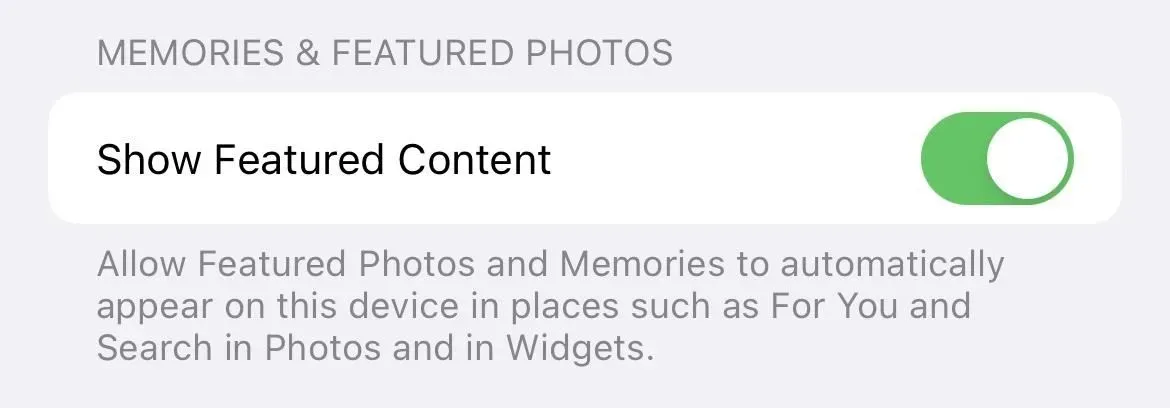
Kasutage oma videos reaalajas teksti
Varem saite reaalajas teksti kasutada fotode piltidelt teksti eraldamiseks, kuid nüüd töötab see ka videote puhul!
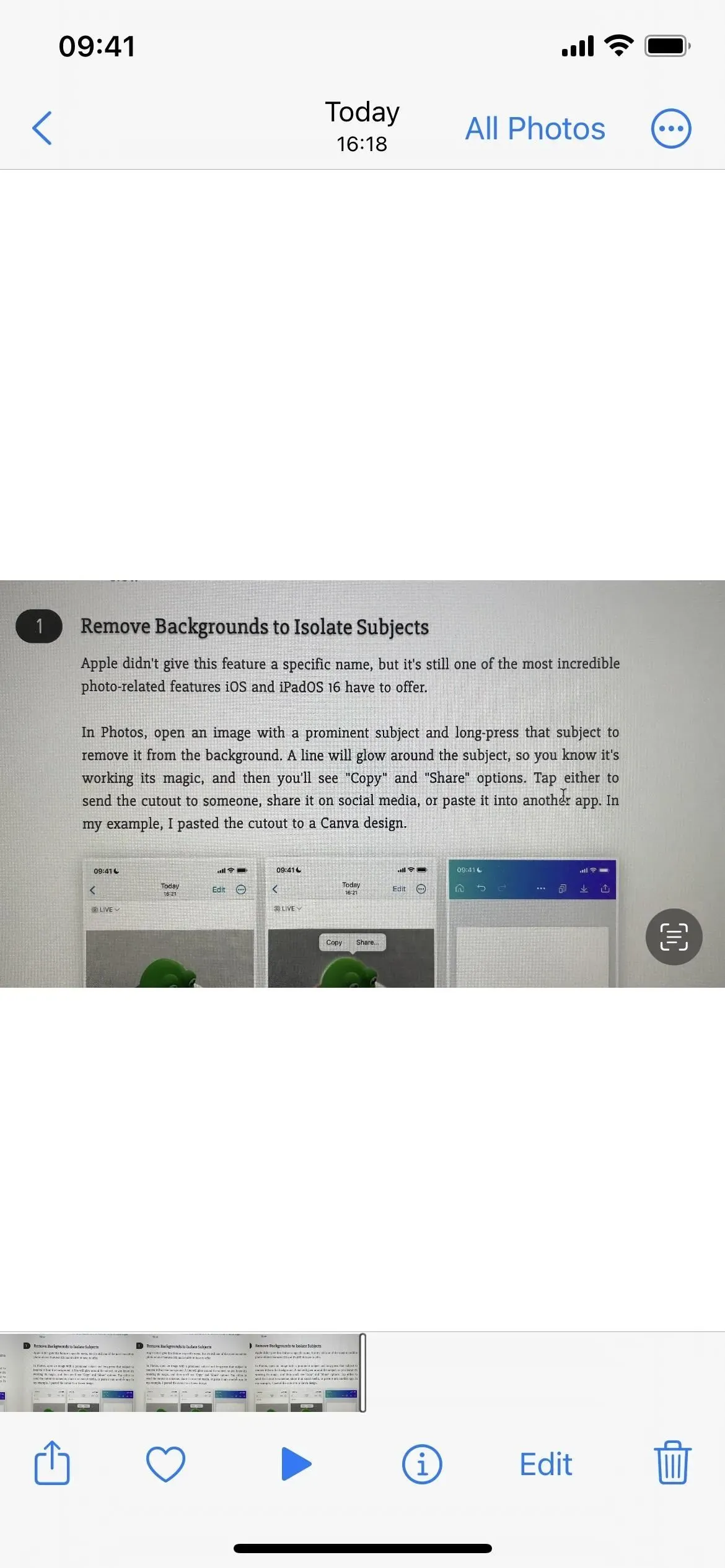
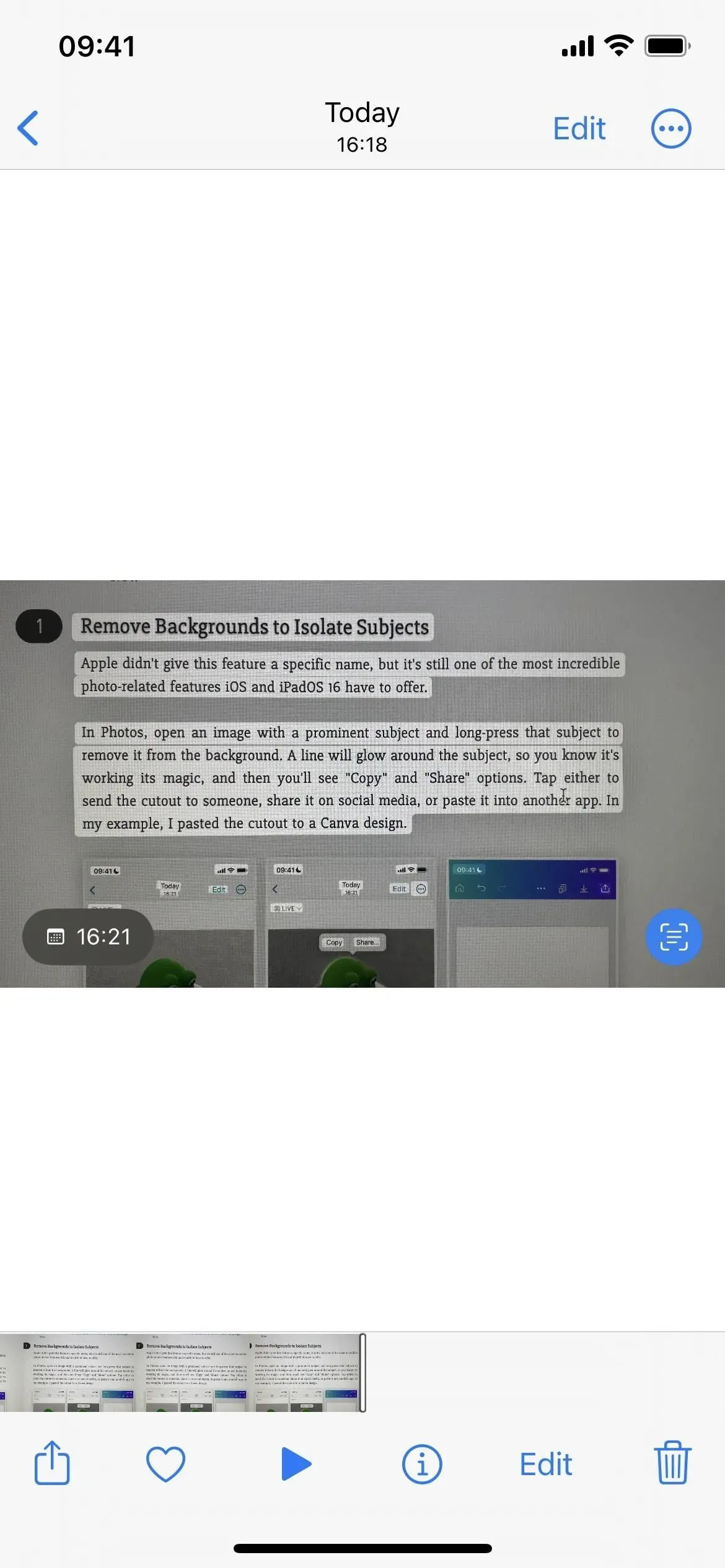
Kasutage reaalajas tekstiga kiirtoiminguid
Kui kasutate rakenduses Photos piltidel või videotel otseteksti, näete saadaolevaid kiirtoiminguid, mida saate ülesande täitmiseks puudutada. Näiteks kui UPS-i jälgimisnumbrid on nähtavad, võite näha kiirtoimingut „Jälgi saadetist”. Ja kui aega on, võite märgata, et saate kalendrisse lisamiseks klõpsata.
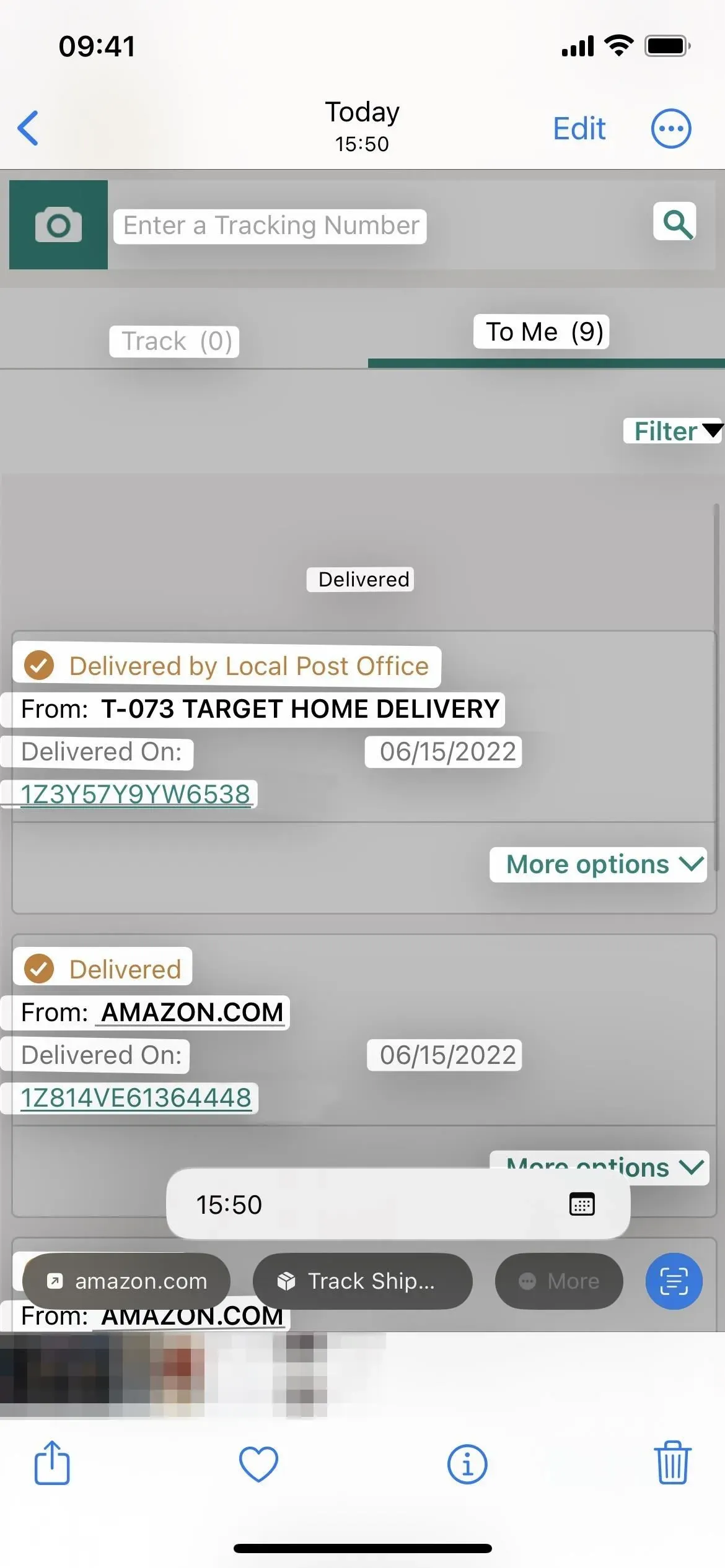
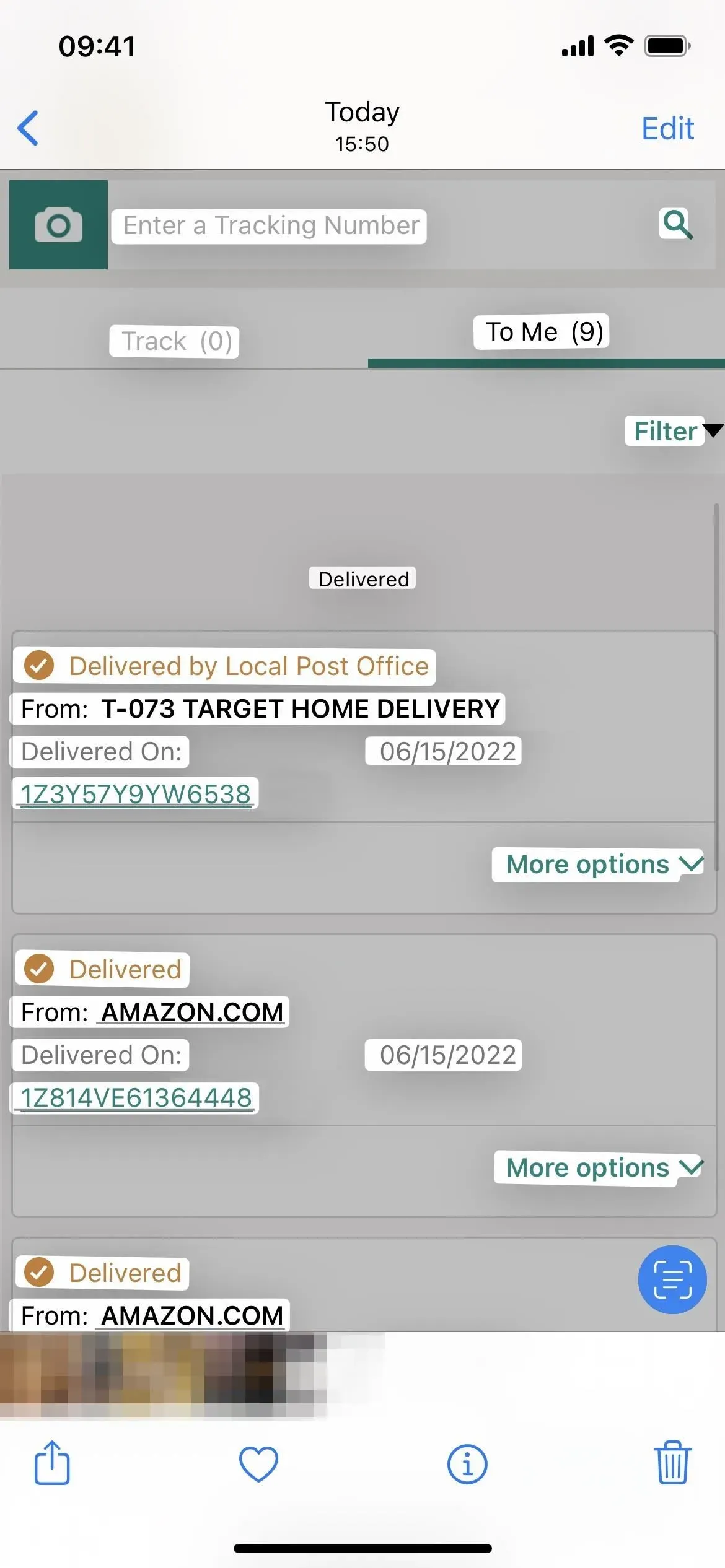
Kiirtoimingud on nähtavad operatsioonisüsteemis iOS 16 (vasakul), võrreldes sellega, mida iOS 15-s (paremal) pole.
Seal on uus iCloudi jagatud fototeek
Kui kasutate funktsiooni Family Sharing sisu jagamiseks oma partneri, laste ja teiste pereliikmetega, on iCloud Photo Sharing jaoks uus valik. Seda saab jagada kuni viie kasutajaga ja igaüks saab lisada, redigeerida, lemmikutesse lisada, lisada pealkirju ja sisu eemaldada.
Saate lisada kõik oma fotod jagatud kogusse või kasutada kohandamistööriistu, et kaasata ainult teatud sisu, mis põhineb alguskuupäeval või inimeste rühmal. Inimesed saavad ka käsitsi sisu lisada või meediat automaatselt jagada, kasutades lülitit rakenduses Kaamera, kasutades Bluetoothi läheduse päästikut või jagades soovitusi jaotises Teie jaoks.
Teie jagatud iCloudi fototeegi sisu võib ilmuda vidinas Fotod, jaotises Teie jaoks jaotises Esiletõstetud fotod või mälestusvideona.
Muud muudatused rakenduses Photos
Uue funktsiooniga Jagatud teiega, alustades iOS-ist ja iPadOS 15-st, saate vaadata fotosid ja videoid, mida on teiega jagatud rakenduses Photos rakenduses Messages. Nende vaatamiseks puudutage albumi või kõigi fotode vaates ellipsi (•••) ikooni ja valige rippmenüüst Ainult teie fotod või teie ja jagatud. IOS-is ja iPadOS 16-s pole need valikud enam saadaval. Eeldame, et need ilmuvad uuesti beetaversiooni edenedes.
Menüü Vali iOS 16 (vasakul) ja iOS 15 (paremal) puhul.



Lisa kommentaar